2024修复Google Chrome中发生配置文件错误
谷歌浏览器无疑是适用于windows的最佳浏览器。 但有时,它可能会遇到使浏览器无法使用的问题。 在您使用 chrome 可能遇到的众多问题中,一个令人恼火的问题是“发生配置文件错误”问题。
虽然您可以通过更新浏览器来解决这个问题,但它可能会变成一个反复出现的问题。 因此,如果您还遇到 Google Chrome 配置文件错误,请尝试以下解决方案以彻底解决该问题。
什么是谷歌浏览器配置文件错误?:
配置文件错误是您在使用浏览器时可能遇到的众多问题之一。 它主要出现在启动 Google Chrome 时,这意味着 Chrome 无法登录您的个人资料。
出现此问题时,您会看到消息“发生配置文件错误。打开您的配置文件时出现问题。某些功能可能不可用。”
Google Chrome 配置文件错误背后可能有多个罪魁祸首。 但其中,常见的原因是:
Chrome 缓存数据已损坏。 安装的防病毒程序会干扰浏览器并导致问题。 安装的扩展之一也可能是配置文件错误背后的原因。 该问题也可能作为浏览器实验性功能中的临时故障出现。现在您知道是什么导致了问题,让我们跳到修复程序,您可以使用这些修复程序快速解决问题。
1. 重新启动谷歌浏览器:
如前所述,配置文件错误可能会在浏览器中显示为临时故障。 在这种情况下,解决方案是重新启动浏览器。
要重新启动,请关闭 Google Chrome,然后启动任务管理器。 切换到 进程: 在任务管理器中的选项卡中,右键单击所有与 Chrome 相关的服务,然后选择 结尾:任务:.
接下来,启动谷歌浏览器并检查问题是否仍然存在。
2.删除谷歌浏览器网络数据文件:
所有浏览器都将浏览数据存储为 Web 数据文件。 但由于浏览器突然崩溃或恶意软件攻击,Web 数据文件可能会损坏并导致许多问题,包括配置文件错误。
在这种情况下最好的办法是删除 Web 数据文件。 不用担心; 删除 Web 数据文件不会对您的浏览体验产生不利影响。
以下是删除 Web 数据文件的方法:
推出 RUN: 对话框按 WIN + R: 热键。 在搜索栏中,键入 %本地应用数据%: 然后点击 好的: 按钮。 前往以下地点: 本地 \Google \ Chrome \ 用户数据 \ 默认:. 在默认文件夹中,找到并右键单击 网络数据: 文件。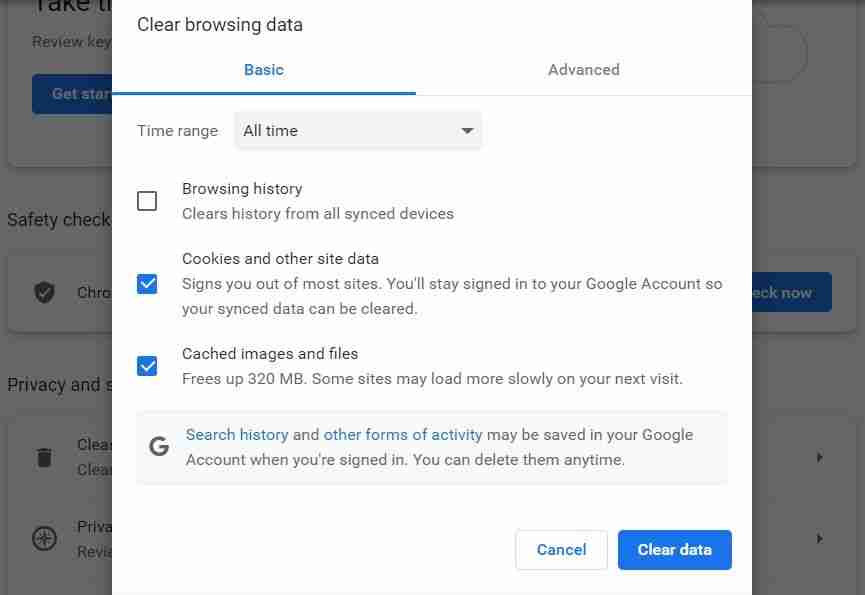
而已。 重新启动 Google Chrome 并检查问题。
我们在有关如何清除 Chrome 中的 cookie 和缓存的指南中介绍了如何让您的浏览器重新开始。
6.更新谷歌浏览器:
如果您的计算机上没有安装最新的更新,Google Chrome 可能会抛出配置文件错误。 在这种情况下,您可以下载 Chrome 更新来解决问题。 方法如下:
点击 三点: 在 Google Chrome 中,将光标悬停在 帮助: 选项。 选择 关于谷歌浏览器: 从上下文菜单。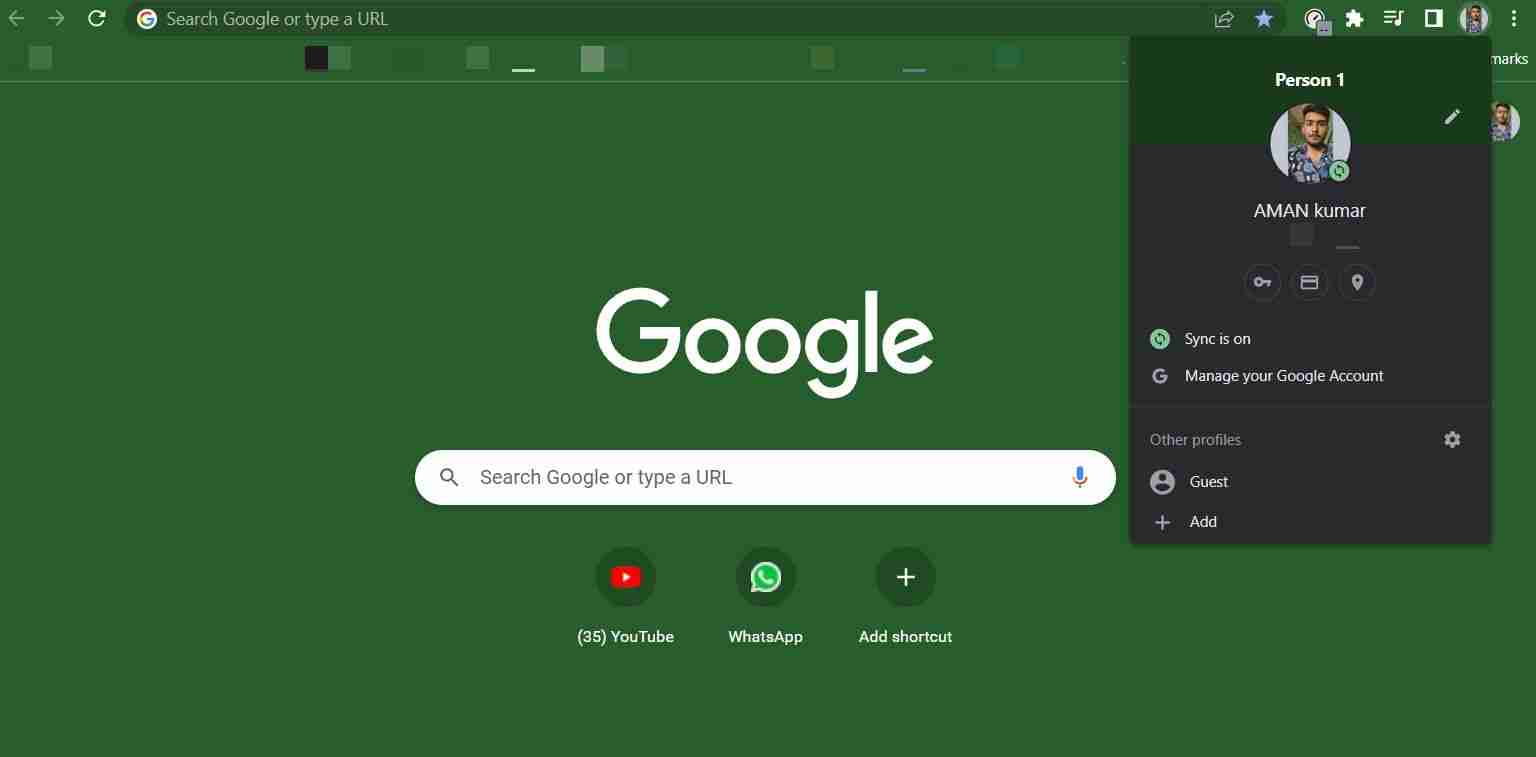
在 Google Chrome 上享受不间断的浏览体验:
谷歌浏览器是每个人的首选浏览器,但它也有自己的缺陷。 其中,最让用户困扰的是谷歌浏览器配置文件错误。 幸运的是,您可以按照上述修复方法快速消除此错误。
同时,您可能对如何解决 Microsoft Edge 中的配置文件错误感兴趣。

